フェイス
オブジェクトのフェイスに効果を適用することで、3D シーンの外観を変更できます。
フェイスの表示設定
レイヤーのフェイスの表示設定のプロパティを変更すると、3D オブジェクトのどちら側を見るかに応じて、3D オブジェクトの正面、背面、または両面を透けて見えるようにすることができます。 このコマンドは、立ち上げポリゴン、マルチパッチ、TIN 三角形、ラスター データなどのエリアベースのデータを含むレイヤーで有効です。
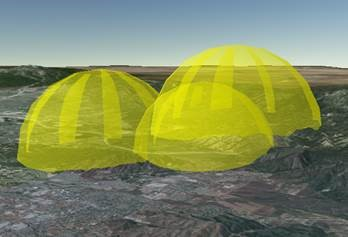

レイヤーのフェイス表示設定モードを設定するには、[コンテンツ] ウィンドウでレイヤーを選択し、レイヤーのコンテキスト タブの [フェイス] グループを参照します。
[フェイスの表示設定] ドロップダウン メニューをクリックし、使用したいオプションを選択します。 表示設定には、次のオプションがあります。
- [なし]
 - 表示設定を無効にして、両面を表示します。 これがデフォルトです。
- 表示設定を無効にして、両面を表示します。 これがデフォルトです。 - [背面]
 - 背面の表示設定を有効にして、自分と反対側に面したオブジェクトをビューから除外します。
- 背面の表示設定を有効にして、自分と反対側に面したオブジェクトをビューから除外します。 - [正面]
 - 正面の表示設定を有効にして、自分側に面したオブジェクトをビューから除外します。 このオプションは、オブジェクトの正面を透けて見えるようにする場合に使用します。
- 正面の表示設定を有効にして、自分側に面したオブジェクトをビューから除外します。 このオプションは、オブジェクトの正面を透けて見えるようにする場合に使用します。 - [組み込み]
 - フィーチャの組み込みのフェイス表示設定を有効にします。 このオプションは、通常「glTF モデル」で使用されます。 組み込みの表示設定が存在しない場合、フィーチャは背面の表示設定を使用して描画されます。
- フィーチャの組み込みのフェイス表示設定を有効にします。 このオプションは、通常「glTF モデル」で使用されます。 組み込みの表示設定が存在しない場合、フィーチャは背面の表示設定を使用して描画されます。
照明
デフォルトでは、3D オブジェクトの組み込みジオメトリ プロパティを使用して、シーンの現在の光源位置に合わせて 3D オブジェクトに陰影が付けられます。 照明に使用されるプロパティは、各フェイスが光を反射する方向を定義する 3D ベクター (法線) です。 3D オブジェクトの各フェイスの陰影は、その法線から計算されます。
法線は、通常、ジオメトリに対して垂直ですが、特にジオメトリでハードなシームラインを和らげるために、別の方向に定義することもできます。 これらのプロパティは、3D オブジェクトを自然な 3D 外観で表示するために役立ちます。 3D オブジェクトの法線が欠落しているか、間違って定義されていると、モデルが部分的に予想よりも暗くまたは明るく描画されたり、埋め込みテクスチャがフェイスの誤った面に表示されたりする可能性があります。


3D オブジェクト データで表示に異常がある場合は、レイヤーの照明プロパティを変更して、外観を改善することができます。 これらのオプションは、マルチパッチ フィーチャクラスをデータ ソースとするか、3D モデルをシンボルとして使用するシーン内のポイント フィーチャクラスをデータ ソースとするレイヤーでのみ使用できます。
レイヤーの照明モードを設定するには、[コンテンツ] ウィンドウでレイヤーを選択し、レイヤーのコンテキスト タブの [フェイス] グループに移動します。
[照明] ドロップダウン メニューをクリックして、次のオプションから選択します。
 [データの法線を使用した片面照明] - 各フェイスの方向に関する組み込み情報を使用して、3D オブジェクトの各フェイスの片面に照明が当たります。 適切に作成された 3D オブジェクト データは、このオプションで正しく表示されます。 ArcGIS AllSource ではこれがデフォルトです。
[データの法線を使用した片面照明] - 各フェイスの方向に関する組み込み情報を使用して、3D オブジェクトの各フェイスの片面に照明が当たります。 適切に作成された 3D オブジェクト データは、このオプションで正しく表示されます。 ArcGIS AllSource ではこれがデフォルトです。 [リセットされた法線を使用した片面照明] - 3D オブジェクトの各フェイスの片面に照明が当たります。 各フェイスの方向に関する情報は、ジオメトリに基づいて再計算されます。 このオプションは、3D オブジェクトに含まれる法線が間違っており、重複または一致するフェイスが存在しない場合に役立ちます。
[リセットされた法線を使用した片面照明] - 3D オブジェクトの各フェイスの片面に照明が当たります。 各フェイスの方向に関する情報は、ジオメトリに基づいて再計算されます。 このオプションは、3D オブジェクトに含まれる法線が間違っており、重複または一致するフェイスが存在しない場合に役立ちます。 [データの法線を使用した両面照明] - 3D オブジェクトの各フェイスの両面に照明が当たり、各フェイスの方向に関する組み込み情報が両面に使用されます。 このオプションは、データの法線が正しく、重複または一致するフェイスが存在する場合に役立ちます。 ただし、法線がフェイスに対して垂直でない場合は、このオプションによってフェイスに暗い影が表示されることがあります。
[データの法線を使用した両面照明] - 3D オブジェクトの各フェイスの両面に照明が当たり、各フェイスの方向に関する組み込み情報が両面に使用されます。 このオプションは、データの法線が正しく、重複または一致するフェイスが存在する場合に役立ちます。 ただし、法線がフェイスに対して垂直でない場合は、このオプションによってフェイスに暗い影が表示されることがあります。 [リセットされた法線を使用した両面照明] - 3D オブジェクトの各フェイスの両面に照明が当たり、各フェイスの方向に関する情報がジオメトリに基づいて再計算されます。 このオプションは、法線が適切に作成されておらず、重複または一致するフェイスが存在するデータに最適です。
[リセットされた法線を使用した両面照明] - 3D オブジェクトの各フェイスの両面に照明が当たり、各フェイスの方向に関する情報がジオメトリに基づいて再計算されます。 このオプションは、法線が適切に作成されておらず、重複または一致するフェイスが存在するデータに最適です。 [データの法線を使用した巻上げ順序からの両面照明] - 頂点の定義順序で各面が向いている方向を決定して、3D オブジェクトの各フェイスの両面に照明が当たり、ソース法線が各フェイスの照明の計算に使用されます。 このオプションは、法線が正しく作成されているが、各フェイスに対して垂直でなく、巻上げ順序がすべてのフェイスで一貫しているデータに役立ちます。
[データの法線を使用した巻上げ順序からの両面照明] - 頂点の定義順序で各面が向いている方向を決定して、3D オブジェクトの各フェイスの両面に照明が当たり、ソース法線が各フェイスの照明の計算に使用されます。 このオプションは、法線が正しく作成されているが、各フェイスに対して垂直でなく、巻上げ順序がすべてのフェイスで一貫しているデータに役立ちます。 [リセットされた法線を使用した巻上げ順序からの両面照明] - 頂点の定義順序で各面が向いている方向を決定し、ジオメトリに基づいて再計算される法線を使用して、3D オブジェクトの各フェイスの両面に照明が当たります。 このオプションは、法線が正しくないが、巻上げ順序がすべてのフェイスで一貫しているデータに役立ちます。
[リセットされた法線を使用した巻上げ順序からの両面照明] - 頂点の定義順序で各面が向いている方向を決定し、ジオメトリに基づいて再計算される法線を使用して、3D オブジェクトの各フェイスの両面に照明が当たります。 このオプションは、法線が正しくないが、巻上げ順序がすべてのフェイスで一貫しているデータに役立ちます。
照明と陰影
[照明と陰影] により、奥行と 3D ジオメトリの知覚が強化されるので、レイヤーの 3D エレメントの表示精度を上げることができます。 この効果は、照明とそれに続く影のキャストをシーンの視野角からシミュレートすることで再現されます。
照明の有効化
この設定によってレイヤーの照明が有効化されます。 デフォルトでは、シーンによってシーン内のすべてのレイヤーに 1 つの光源が適用されます。 場合によっては、オブジェクトのテクスチャに、実際の照明またはプリレンダリングされた照明からのハイライトと影がすでに含まれていることがあります。 この場合は、そのレイヤーのシーン照明をオフにして、テクスチャの照明情報を使用することができます。
Eye Dome Lighting
Eye Dome Lighting は、LAS データセットとポイント クラウド シーン レイヤーを表示するときに奥行感と輪郭の知覚を向上させる陰影手法です。 各ポイントは、周囲のオブジェクトの接近によって強度が決まるハローによって陰影が付けられるので、相互にクラスター化されたポイントが、背景の空白領域やその他の 3D エレメントからはっきりと識別できるようになります。
Eye Dome Lighting は、LAS データセットとポイント クラウド シーン レイヤーをシーンに追加するときに、デフォルトで有効化されます。
Eye Dome Lighting は、グローバル シーンまたはローカル シーンのプロパティの「イルミネーション オプション」から使用できます。 Eye Dome Lighting は、シーンのプロパティでオフにすると、シーン内のレイヤーで利用できなくなります。 イルミネーションのプロパティを使用すると、描画パフォーマンスが向上します。
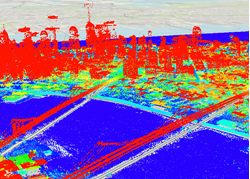 |  |
Eye-Dome Lighting が適用されていないグローバル シーンが表示されています。 | Eye-Dome Lighting が適用されているグローバル シーンが表示されています。 |
レイヤーのコンテキスト タブでは、レイヤーの Eye Dome Lighting について次のプロパティを設定できます。
半径
ハローの陰影効果が適用される距離 (ピクセル)。 値の範囲は 1 ~ 5 です。
強度
陰影効果の強度 (パーセントで表示)。 値が 100% のときに、陰影の強度が最大になります。